お知らせ管理
ユーザーに対して、お知らせを通知できます。
お知らせは、learningBOXの画面上部に通知バーとして表示したり、登録したE-mailアドレスに送信できます。
※サイドメニューにある「通知」>「お知らせ管理」を選択すると、ページが開きます。
ご利用条件
お知らせ管理権限
お知らせの新規登録
01.登録/編集画面を開く
「お知らせ管理」画面の左上にある、「新規登録」をクリックしてください。
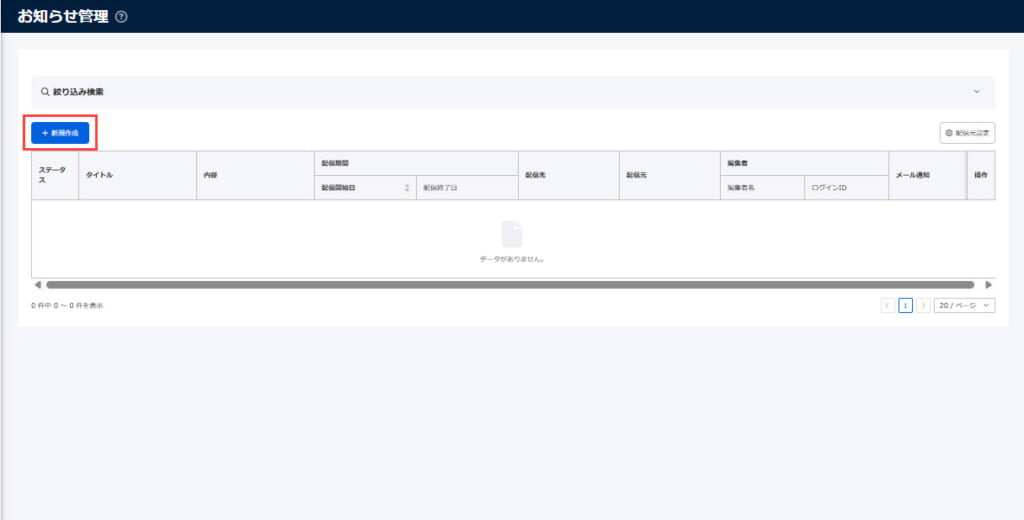
02.各項目の設定
下記画面が表示されます。
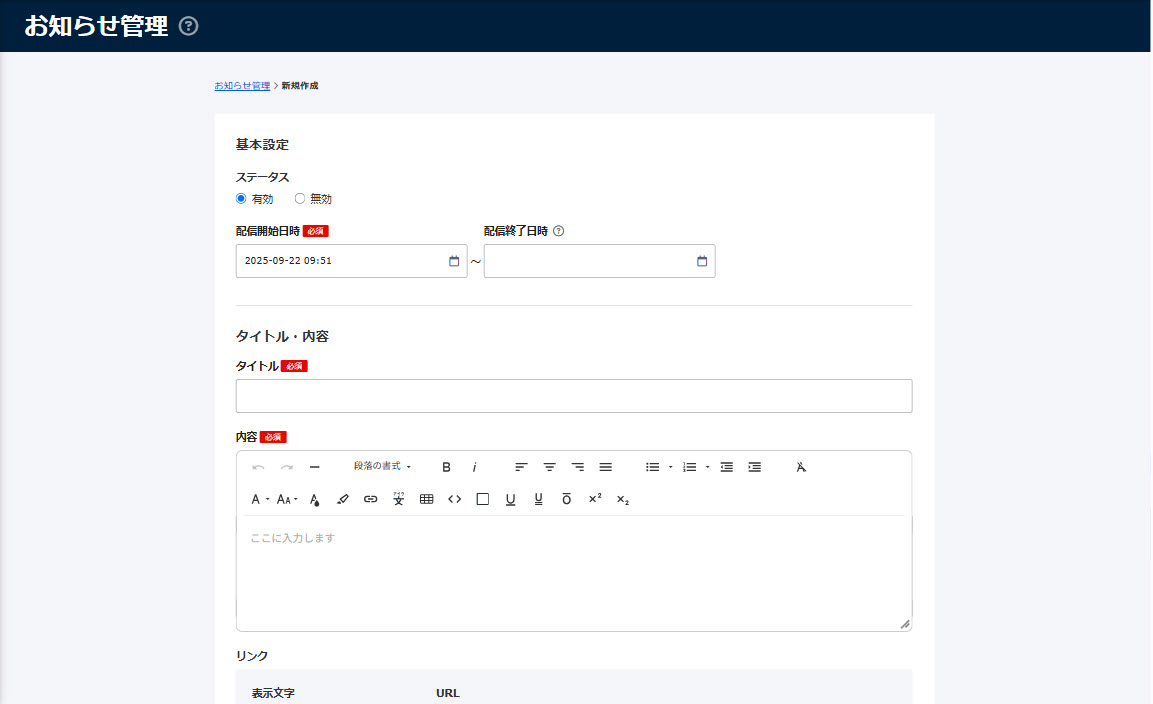
項目ごとにご説明します。
基本設定
▼ステータス
お知らせを公開する場合は、必ず「公開」を選択してください。
▼配信開始日時/配信終了日時
お知らせの配信開始日時と終了日時を設定します(※配信開始日時は必須)。
空欄をクリックして、カレンダーから日付と時刻を選択してください。
配信終了日時を設定しない場合、無期限に掲載されます。
※設定した配信終了日時を過ぎると、ユーザーのお知らせ画面にも表示されなくなります。
タイトル・内容
▼タイトル
お知らせのタイトルを入力してください(※入力必須)。
▼内容
お知らせする内容の本文を入力してください(※入力必須)。
内容はリッチテキストエディタで作成でき、文字を装飾したり、表やリンクなどを挿入できます。
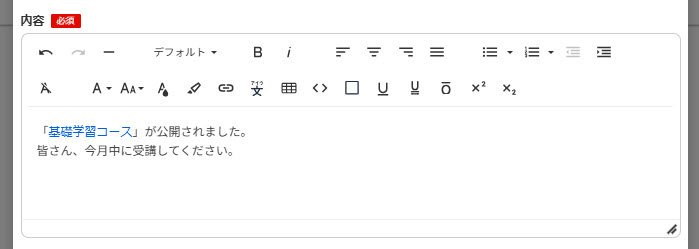
リッチテキスト形式でお知らせが表示されるのは、お知らせ詳細画面のみです。
下記ページについては、文字情報だけを抜き出したプレーンテキスト形式で表示されます。
- 通知バー
- 「ダッシュボード」画面のお知らせパネル
- お知らせ通知メール
- 「お知らせ管理」画面のお知らせ一覧
- 「お知らせ」画面のお知らせ一覧
▼リンク
お知らせの内容(本文)以外に、リンクを設置できます。
「表示文字」の欄に、表示させる文言を入力してください。
URLの欄に、リンク先のURLを入力してください。
リンク先を別タブで開く場合は、「別タブ表示」に✔を入れてください。
「+リンクを追加」をクリックするとリンク先を追加でき、✕ボタンをクリックすると削除できます。
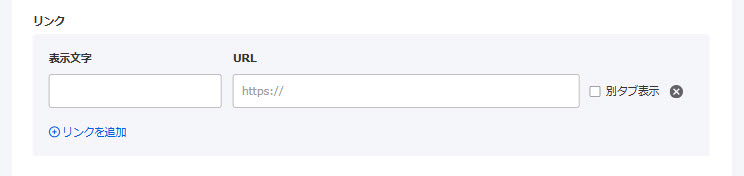
配信先
お知らせを通知する宛先を選択します(※入力必須)。
宛先は、全ユーザーもしくはグループから選択できます。
希望する対象に✔を入れてください(※複数選択可)。
- 選択したグループに所属していないユーザーには、送信されません
- お知らせを登録した後でグループを作成した場合、再度宛先に追加しないと送信されません
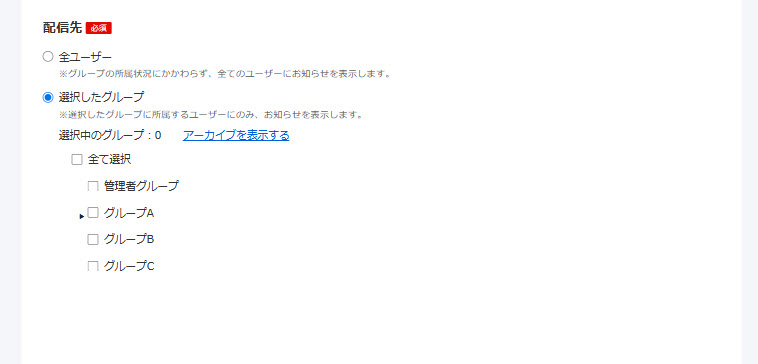
アーカイブグループの表示設定
配信先の一覧に、アーカイブしたグループを表示するかどうかを選択できます。
「アーカイブを表示する/非表示にする」で、アーカイブグループの表示/非表示を切り替えできます。
※アーカイブを非表示にした状態で、「全て選択」に✔を入れても、アーカイブしたグループは選択されません。
配信先で✔を入れたグループをアーカイブしても、当該お知らせは通知されます。
配信元
お知らせの配信元を設定できます。
(「配信元設定」で行った設定により、表示や操作が異なります)
「配信元設定」の箇所に、「配信元設定」で選択した項目が表示されます。
また、「配信元設定」で配信元の項目を選択している場合は、「表示テキスト」の箇所に操作者の値が表示されます。
なお、編集が許可されている場合のみ、「表示テキスト」の内容を編集できます。
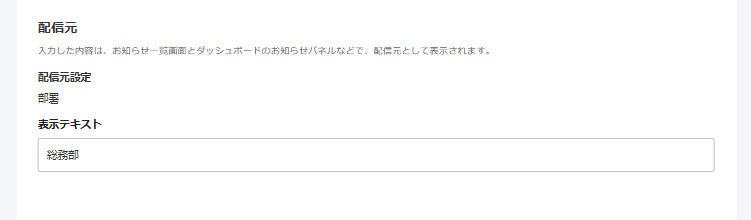
通知設定
下記2項目について、設定できます。
▼通知バーを表示する
learningBOXの画面上部に、お知らせの通知バーを表示できます。
表示させる場合は、✔を入れてください。
▼メール通知する
ユーザーにお知らせをメールで通知できます。
利用する場合は、✔を入れてください。
※メールテンプレートの編集方法について、詳しくは「管理者側の操作で届くメールの設定」の「お知らせ通知」をご参照ください。
▼重要なお知らせとして通知する
「メール通知する」と合わせて利用します。
こちらに✔を入れることで、重要なお知らせとして全てのユーザーにメール通知できます。
※詳しくは、「お知らせメール個別受信設定」をご参照ください。
設定が完了したら、保存してください。
03.お知らせの一覧表示
登録したお知らせは、「お知らせ管理」画面に一覧で表示されます。
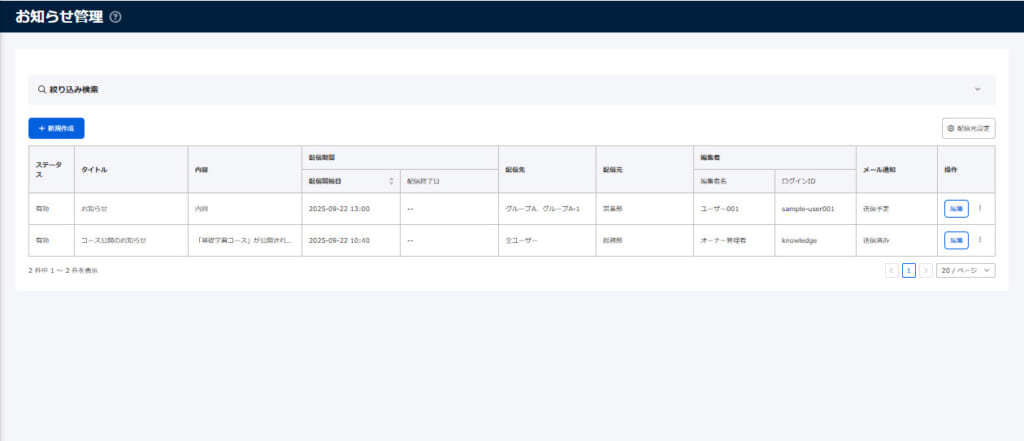
04.お知らせの検索
「お知らせ管理」画面の上部にある「絞り込み検索」で、お知らせを検索できます。
タイトル/内容、編集者、配信元のいずれかで、キーワード検索を行ってください。
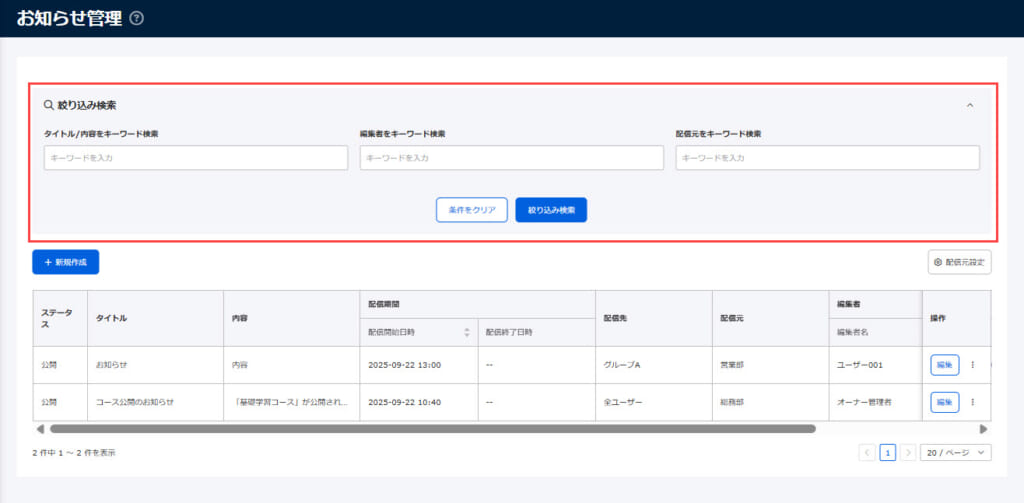
お知らせの編集/削除
01.お知らせの編集
登録したお知らせの内容を編集できます。
対象のお知らせの「編集」ボタンをクリックしてください。
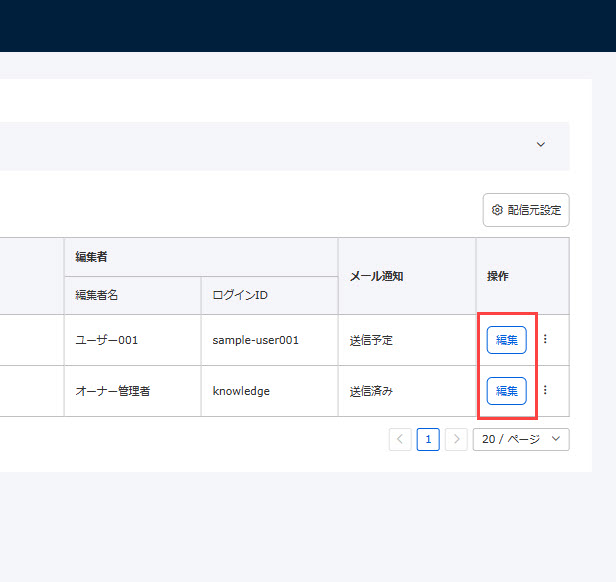
編集する項目は新規作成する場合と同様ですので、「お知らせの新規登録」をご参照ください。
設定が完了したら、保存してください。
02.内容のプレビュー表示
お知らせの内容をプレビューで確認できます。
対象のお知らせの「︙」のアイコン>「内容をプレビュー」を選択してください。
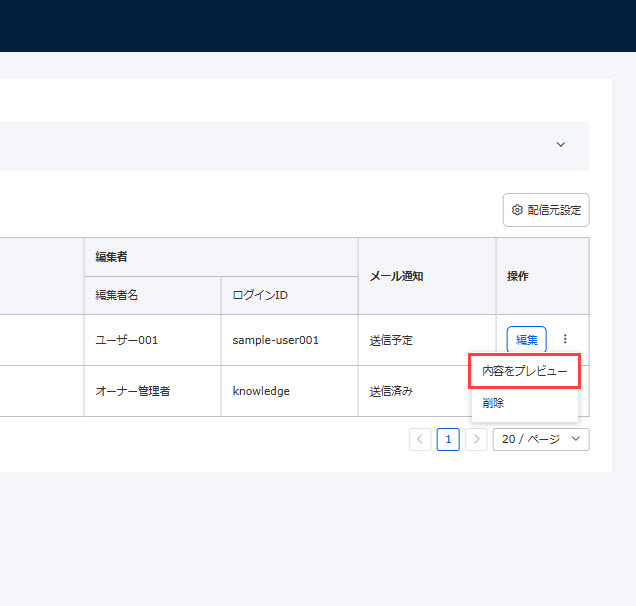
03.お知らせの削除
登録したお知らせを削除できます。
対象のお知らせの「︙」のアイコン>「削除」を選択してください。
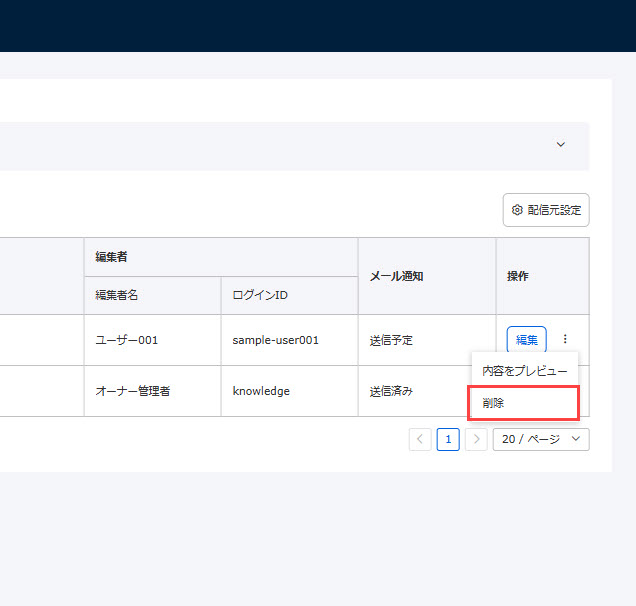
配信元設定
お知らせの配信元として表示する項目を設定できます。
ご利用条件
お知らせ管理権限(全ユーザー対象) + 設定ページアクセス権限
「配信元設定」をクリックしてください。
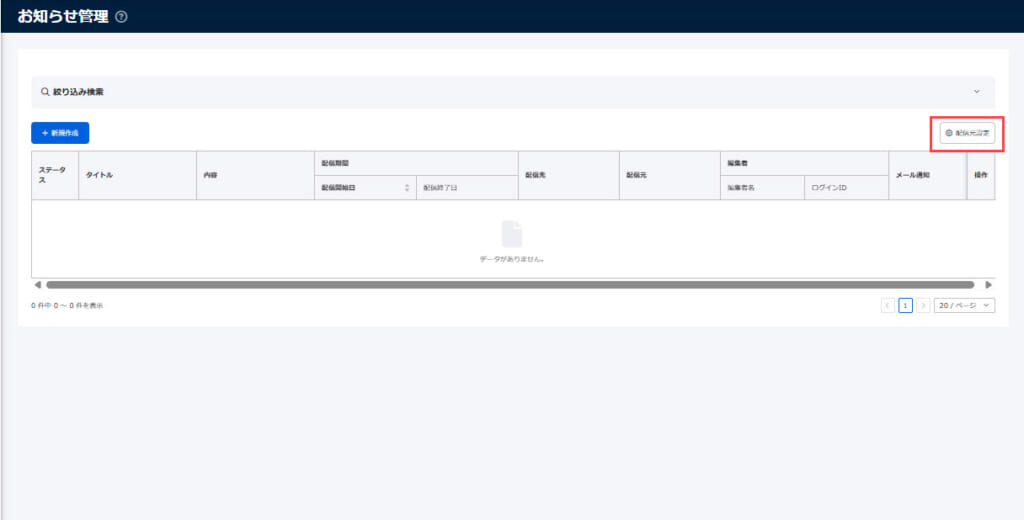
下記ポップアップが表示されます。
「配信元」のプルダウンから、どの項目名で表示するかを選択してください。
なお、こちらには「入力フィールド設定」にある項目のうち、下記のものが表示されます。
- 部署
- 氏名
- ディスプレイネーム
- 部署 氏名
- 「入力フィールド設定」で追加した項目(※入力形式がテキスト/ラジオボタン/プルダウンのものに限る)
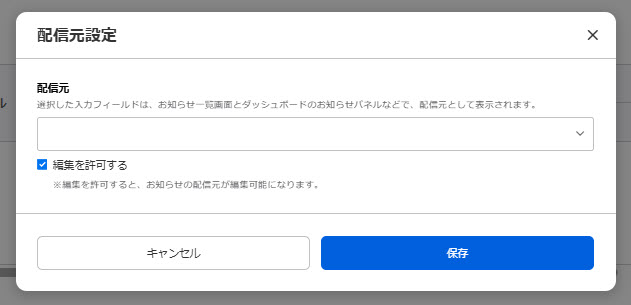
また、お知らせ作成/編集者に対して、配信元の値の編集を許可するかどうかを設定できます。
許可する場合は、「編集を許可する」に✔を入れてください。
配信元を設定すると、下記箇所に表示されます。
- 「ダッシュボード」画面のお知らせパネル
- 「お知らせ」画面
- 「お知らせ管理」画面
- お知らせ詳細画面
- お知らせ通知メールの差出人名
サイトカスタマイザーの「Fromメール変更申請」でメールの送信者名を設定しても、「お知らせ管理」で設定した配信元が優先して適用されます。
補足
お知らせ通知のメールテンプレート編集画面で、メール本文に「配信元」の項目を追加できます。
※操作方法について、詳しくは「管理者側の操作で届くメールの設定」をご参照ください。
お知らせの表示
作成したお知らせがダッシュボードや通知バーにどのように表示されるかについて、ご説明します。
▼ダッシュボードでの表示
「ダッシュボード」画面にある「お知らせ」のパネルに、下記の通り表示されます。
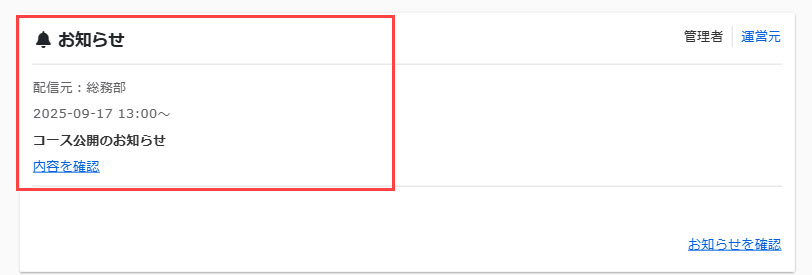
各お知らせの「内容を確認」をクリックすると、お知らせの詳細を確認できます。
また、パネルの右下にある「お知らせを確認」をクリックすると、「お知らせ」画面が表示されます。
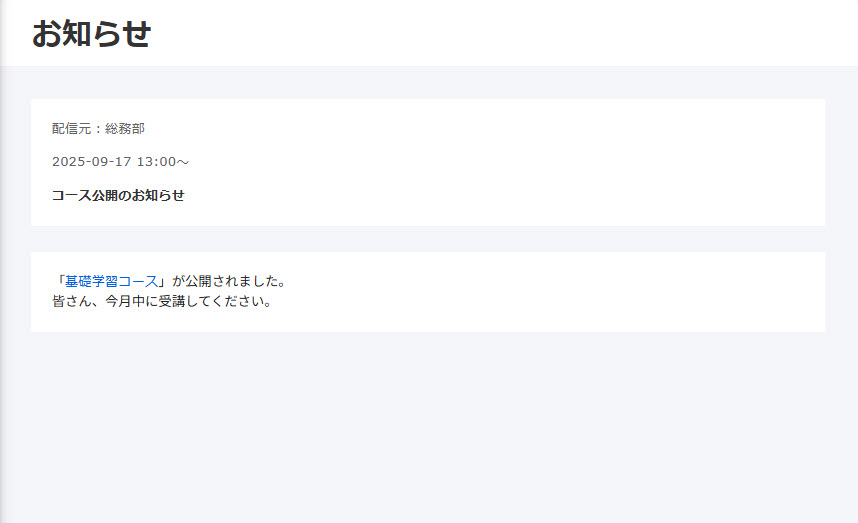
▼通知バーの表示
画面上部に、通知バーとして表示されます。
※通知バーに配信元は表示されません。
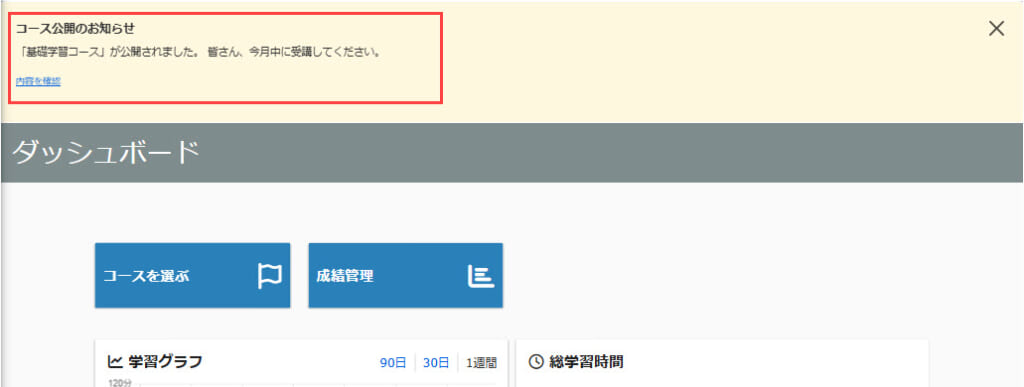
各お知らせの「内容を確認」をクリックすると、お知らせの詳細を確認できます。
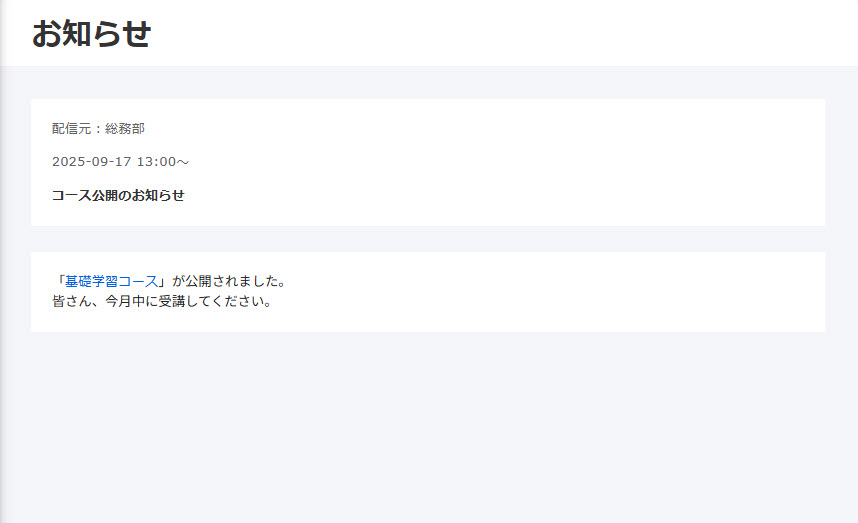
運営元(弊社)からのお知らせが、ログイン前の画面に通知バーとして表示されます。
お知らせの詳細を確認する場合は、ログインの上、ご確認ください。
(「ログイン後に内容を確認」をクリックすると、ログイン画面が表示されます)
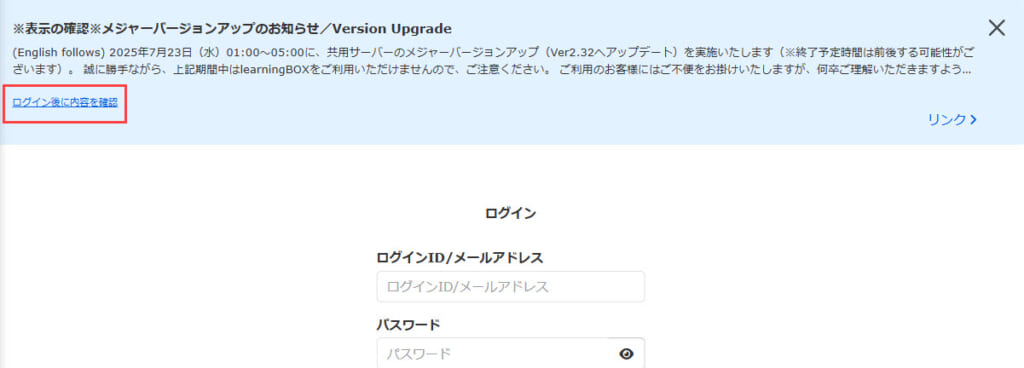
▼メール
登録したE-mailアドレスにお知らせが送信されます。
メール内のお知らせ詳細のURLをクリックすることで、内容を確認できます。
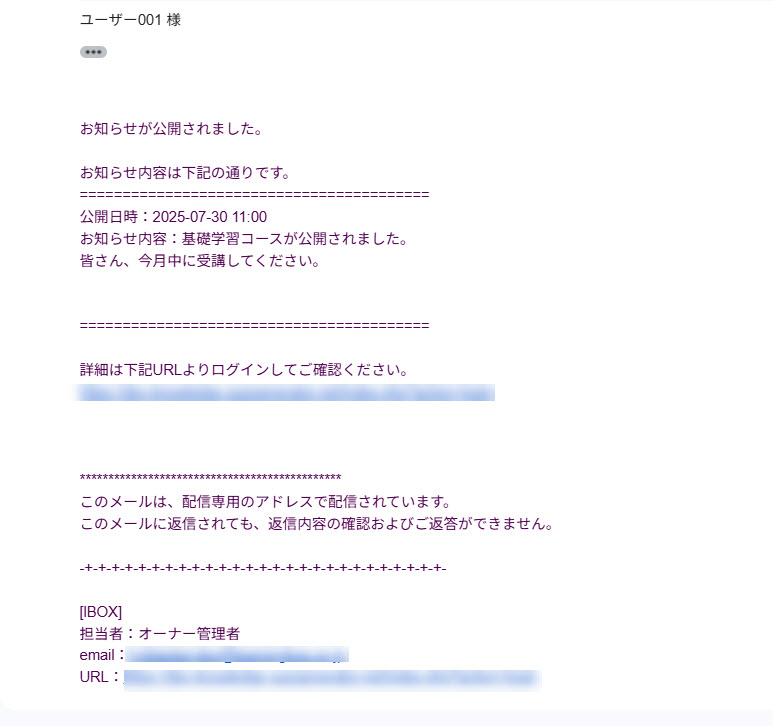
お知らせ画面
ヘッダーメニューにあるベルのアイコンをクリックすると、「お知らせ」画面が表示されます。
こちらに、お知らせがパネルで一覧表示されます。
※並び順は、配信日の新しい順です。
2025年9月17日より前にカスタマイズをご契約いただいている場合、サイトカスタマイザーの「メニュー管理」にて、メニューを追加操作していただくことで、機能をご利用いただけます。
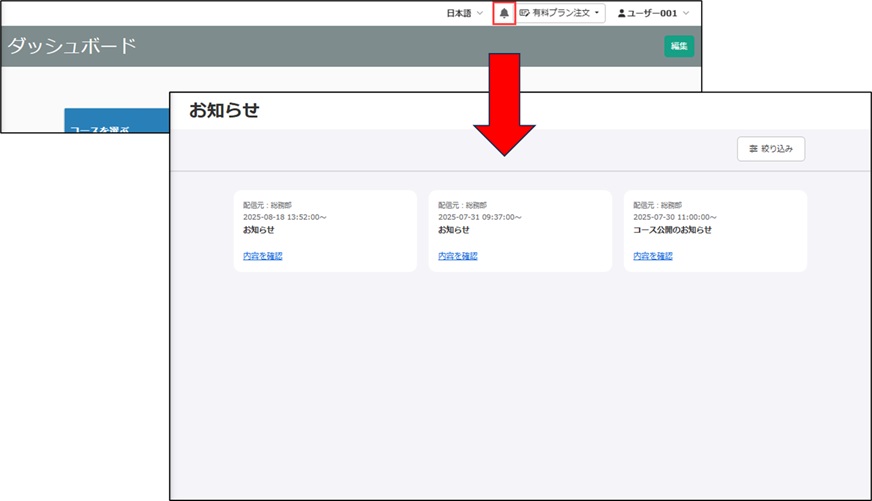
「絞り込み」から条件を指定して、表示するお知らせを絞ることが可能です。
クリックすると、下記ポップアップが表示されます。
「タイトル/内容」もしくは「配信元」をキーワード検索できます。
※「タイトル/内容」のみ、複数のキーワードで検索可能です。
スペースで区切って、100文字以内で入力してください。
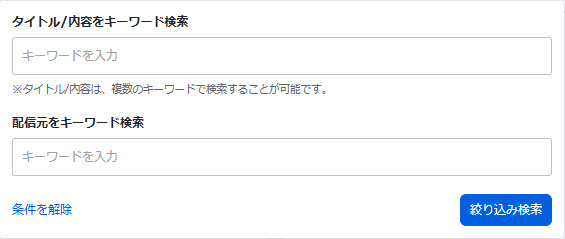
各お知らせパネルの「内容を確認」をクリックすると、お知らせの詳細を確認できます。
「一覧に戻る」をクリックすると、「お知らせ」画面に戻ります。
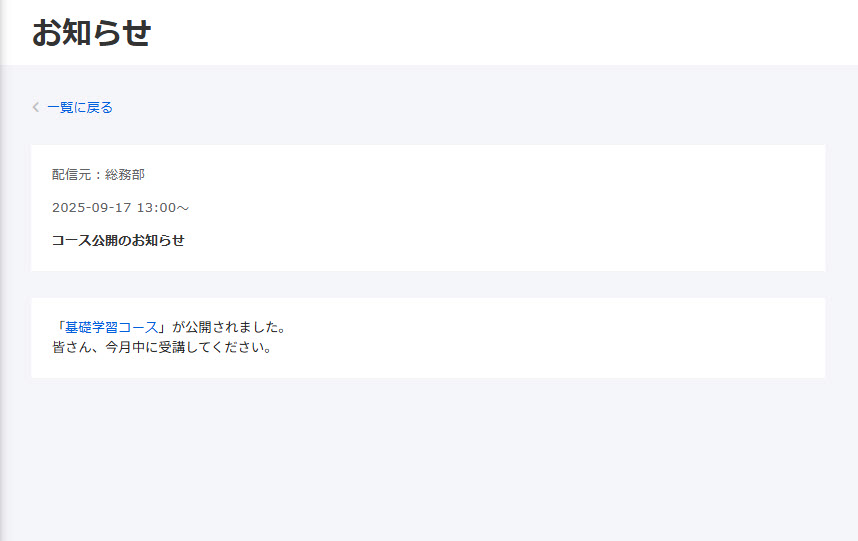
下記お知らせは、「お知らせ」画面に表示されません。
- 削除したお知らせ
- 非公開のお知らせ
- 配信終了日時を過ぎたお知らせ